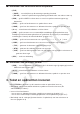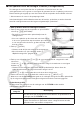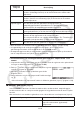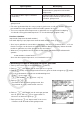User Manual
Table Of Contents
- Inhoud
- Eerste kennismaking — Lees dit eerst!
- Hoofdstuk 1 Basisbewerking
- Hoofdstuk 2 Manuele berekeningen
- 1. Basisberekeningen
- 2. Speciale functies
- 3. De hoekeenheid en weergave van getallen instellen
- 4. Berekeningen met wetenschappelijke functies
- 5. Numerieke berekeningen
- 6. Rekenen met complexe getallen
- 7. Berekeningen met gehele getallen in het twee-, acht-, tien- en zestientallige talstelsel
- 8. Matrixrekenen
- 9. Vectorberekeningen
- 10. Metrieke omzetting
- Hoofdstuk 3 Lijsten
- Hoofdstuk 4 Oplossen van vergelijkingen
- Hoofdstuk 5 Grafieken
- 1. Voorbeeldgrafieken
- 2. Controleren wat op een grafisch scherm wordt weergegeven
- 3. Een grafiek tekenen
- 4. Een grafiek in het afbeeldingsgeheugen opslaan
- 5. Twee grafieken op hetzelfde scherm tekenen
- 6. Handmatig tekenen
- 7. Tabellen gebruiken
- 8. Dynamisch tekenen
- 9. Een grafiek tekenen van een rijvoorschrift
- 10. Grafieken van kegelsneden tekenen
- 11. De weergave van een grafiek wijzigen
- 12. Functieanalyse
- Hoofdstuk 6 Statistische berekeningen en grafieken
- 1. Voor u met statistische berekeningen begint
- 2. Grafieken en berekeningen in verband met statistische waarnemingen met één variabele
- 3. Grafieken en berekeningen in verband met statistische waarnemingen met twee variabelen
- 4. Uitvoeren van statistische berekeningen
- 5. Testen
- 6. Betrouwbaarheidsinterval
- 7. Kansverdelingsfuncties
- 8. Invoer- en uitvoertermen van testen, betrouwbaarheidsinterval, en kansverdelingsfuncties
- 9. Statistische formule
- Hoofdstuk 7 Financiële berekeningen (TVM)
- 1. Voor u met financiële berekeningen begint
- 2. Enkelvoudige interest
- 3. Samengestelde interest
- 4. Evaluatie van een investering (Cash Flow)
- 5. Afschrijving
- 6. Omzetting van nominale rentevoet naar reële rentevoet
- 7. Berekening van kosten, verkoopprijs en winstmarge
- 8. Dag- en datumberekeningen
- 9. Devaluatie
- 10. Obligatieberekeningen
- 11. Financiële berekeningen met gebruik van functies
- Hoofdstuk 8 Programmeren
- 1. Basishandelingen voor het programmeren
- 2. Functietoetsen in de modus PRGM
- 3. De programma-inhoud wijzigen
- 4. Bestandsbeheer
- 5. Overzicht van de commando’s
- 6. Nog enkele mogelijkheden van de rekenmachine bij het programmeren
- 7. Lijst met commando’s in de modus PRGM
- 8. Wetenschappelijke CASIO-specifieke functieopdrachten <=> Tekstconversietabel
- 9. Programmablad
- Hoofdstuk 9 Spreadsheet
- Hoofdstuk 10 eActivity
- Hoofdstuk 11 Geheugenbeheerder
- Hoofdstuk 12 Systeembeheerder
- Hoofdstuk 13 Uitwisselen van gegevens
- Hoofdstuk 14 PYTHON
- Hoofdstuk 15 Kansverdeling
- Bijlage
- Examenmodus
- E-CON3 Application (English) (GRAPH35+ E II)
- 1 E-CON3 Overview
- 2 Using the Setup Wizard
- 3 Using Advanced Setup
- 4 Using a Custom Probe
- 5 Using the MULTIMETER Mode
- 6 Using Setup Memory
- 7 Using Program Converter
- 8 Starting a Sampling Operation
- 9 Using Sample Data Memory
- 10 Using the Graph Analysis Tools to Graph Data
- 11 Graph Analysis Tool Graph Screen Operations
- 12 Calling E-CON3 Functions from an eActivity
14-9
k Een opdracht vanaf de catalogus invoeren (Catalogusfunctie)
De catalogus is een lijst met functies en opdrachten. U kunt invoeren door het
catalogusscherm weer te geven en vervolgens de gewenste functie of opdracht te selecteren.
Deze bewerking is mogelijk op zowel het scherm met de scripteditor als het SHELL-scherm.*
* Alleen wanneer de cursor in de promptregel staat.
In de bewerkingen in dit hoofdstuk noemen we de functies, opdrachten en andere items die
vanaf de catalogus kunnen worden ingevoerd gezamenlijk “opdrachten”.
u Een opdracht vanaf de catalogus invoeren
1. Druk op het scherm met de scripteditor of op het SHELL-
scherm op !e(CATALOG).
• Dit geeft het scherm met de opdrachtenlijst van de
catalogus weer.
• Als u een opdracht op dit scherm wilt selecteren om ze
in te voeren, ga dan naar stap 4 van deze procedure. Als
u een categorie wilt selecteren, ga dan naar stap 2 van
deze procedure.
2. Druk op 6(CTGY).
• Hiermee wordt de lijst met categorieën weergegeven.
• Meer informatie over elke categorie vindt u in
“Opdrachtcategorieën” (pagina
14-9).
3. Druk op een cijfertoets (van b tot i) die overeenstemt met de categorie die u wilt
selecteren.
U kunt ook f en c gebruiken om de gewenste categorie te markeren en vervolgens
drukken op w.
• Hiermee keert u terug naar het scherm met de opdrachtenlijst, dat nu alleen de
opdrachten binnen de door u geselecteerde categorie toont.
4. Gebruik f en c om de opdracht te selecteren die u wilt invoeren.
5. Druk na de selectie van de opdracht die u wilt invoeren op 1(INPUT) of w.
• Wanneer u naar de PYTHON-modus gaat en de catalogus weergeeft, wordt de opdracht die
bij de vorige weergave van de catalogus werd geselecteerd als eerste weergegeven.
Opdrachtcategorieën
De inhoud van elke categorie van de catalogus van de PYTHON-modus wordt in
onderstaande tabel beschreven.
Naam van
categorie
Beschrijving
All Hier wordt een lijst weergegeven van alle functies en opdrachten in de
catalogus van de PYTHON-modus.
Built-in Hier wordt een lijst weergegeven van functies en opdrachten binnen
Python. De functies en opdrachten in deze categorie kunnen worden
gebruikt zonder een module* te importeren.